这一篇 主要分析下不同drawable文件夹下的图片在Android手机上的加载效果。
首先在drawble-mdpi和drawble-xhdpi文件夹下分别放入同一张图片,注意是同一张图片,要起不同的名字,如图:
测试代码如下:
package com.example.imagetext;
import java.util.ArrayList;
import java.util.List;
import android.annotation.SuppressLint;
import android.app.Activity;
import android.content.Context;
import android.graphics.Bitmap;
import android.graphics.drawable.BitmapDrawable;
import android.graphics.drawable.Drawable;
import android.os.Build;
import android.os.Bundle;
import android.util.DisplayMetrics;
import android.util.Log;
import android.view.WindowManager;
import android.widget.ImageView;
public class MainActivity extends Activity {
private ImageView iv1,iv2;
private Bitmap bp1, bp2;
private Drawable d1,d2;
List<Drawable> list = new ArrayList<Drawable>();
List<Bitmap> listb = new ArrayList<Bitmap>();
@Override
protected void onCreate(Bundle savedInstanceState) {
super.onCreate(savedInstanceState);
setContentView(R.layout.activity_main);
iv1 = (ImageView) findViewById(R.id.iv1);
iv2 = (ImageView) findViewById(R.id.iv2);
d1 = iv1.getDrawable();
d2 = iv2.getDrawable();
bp1 = ((BitmapDrawable)d1).getBitmap();
bp2 = ((BitmapDrawable)d2).getBitmap();
Log.e("tttext","频幕密度:"+getScreenDensityDpi(this));
Log.e("tttext","drawble-mdpi:"+"宽"+bp1.getWidth()+"高"+bp1.getHeight()+"占用内存:"+getBitmapsize(bp1)/1024+"KB");
Log.e("tttext","drawble-xhdpi:"+"宽"+bp2.getWidth()+"高"+bp2.getHeight()+"占用内存:"+getBitmapsize(bp2)/1024+"KB");
}
@SuppressLint("NewApi")
public long getBitmapsize(Bitmap bitmap) {
if (Build.VERSION.SDK_INT >= Build.VERSION_CODES.HONEYCOMB_MR1) {
return bitmap.getByteCount();
}
// Pre HC-MR1
return bitmap.getRowBytes() * bitmap.getHeight();
}
/**
* 获取屏幕密度系数
*
* 例:0.75 / 1.0 / 1.5 / 2 / 3
*
*/
public float getScreenDensity(Context context) {
DisplayMetrics metric = new DisplayMetrics();
WindowManager manager = (WindowManager) context.getSystemService(Context.WINDOW_SERVICE);
manager.getDefaultDisplay().getMetrics(metric);
return metric.density;
}
/**
* 获取屏幕密度
*
* 例:120 / 160 / 240 / 320(280-400) / 480(400-560)
*
*/
public int getScreenDensityDpi(Context context) {
DisplayMetrics metric = new DisplayMetrics();
WindowManager manager = (WindowManager) context.getSystemService(Context.WINDOW_SERVICE);
manager.getDefaultDisplay().getMetrics(metric);
return metric.densityDpi;
}
@Override
protected void onStart() {
super.onStart();
// Log.e("tttext", Runtime.getRuntime().totalMemory()/1024/1024+"kk"+Runtime.getRuntime().freeMemory()/1024/1024+"ff"+Runtime.getRuntime().maxMemory()/1024/1024);
}
}
<LinearLayout xmlns:android="http://schemas.android.com/apk/res/android"
xmlns:tools="http://schemas.android.com/tools"
android:layout_width="match_parent"
android:layout_height="match_parent"
android:orientation="vertical"
>
<ImageView
android:id="@+id/iv1"
android:layout_width="wrap_content"
android:layout_height="wrap_content"
android:src="@drawable/icon_nongye"
/>
<ImageView
android:layout_marginTop="10dp"
android:id="@+id/iv2"
android:layout_width="wrap_content"
android:layout_height="wrap_content"
android:src="@drawable/icon_zhaoshang"
/>
</LinearLayout>
运行出来的效果图
然后是打印的截图
从这里就可以看出,drawble-mdpi文件夹下的图片被放大成了原来的2倍,而drawble-xhdpi文件夹下的图片分辨率不变。
在上一篇里我们讲到了各个文件夹对应的dpi分别是:
drawable-mdpi 160dpi
drawable-hdpi 240dpi
drawable-xhdpi 320dpi
drawable-xxhdpi 480dpi
drawable-xxxhdpi 640dpi
因为这个测试机频幕密度刚好是320dpi,所以在xhdpi下的图片刚好保持原样,而在mdpi下的图片则变为原来的320/160,即2倍。
同时可以看到,图片占用的内存也变成了原来的2*2=4倍;
同理,如果手机密度比较低的时候,高分辨率的图片也是会被压缩的,所以我们做图片适配的时候,完全可以从最高分辨率往下适配,也就是说在xxhdpi里放一套图就可以了,这样不仅可以减少包的整体大小,也不会在低密度的手机上出现内存占用过大的问题(因为图片被压缩过后,占用的内存也会相应地缩小)。
下一篇 将具体分析下bitmap和drawble的关系,以及iamgeview的几个设置图片的方法的区别。







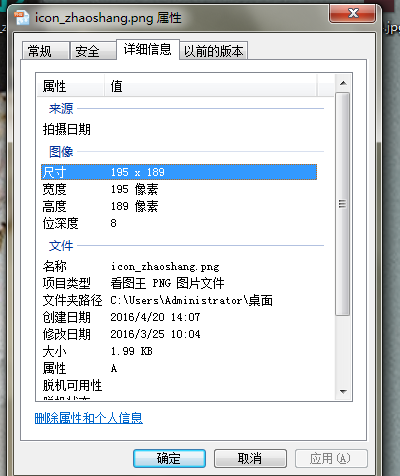
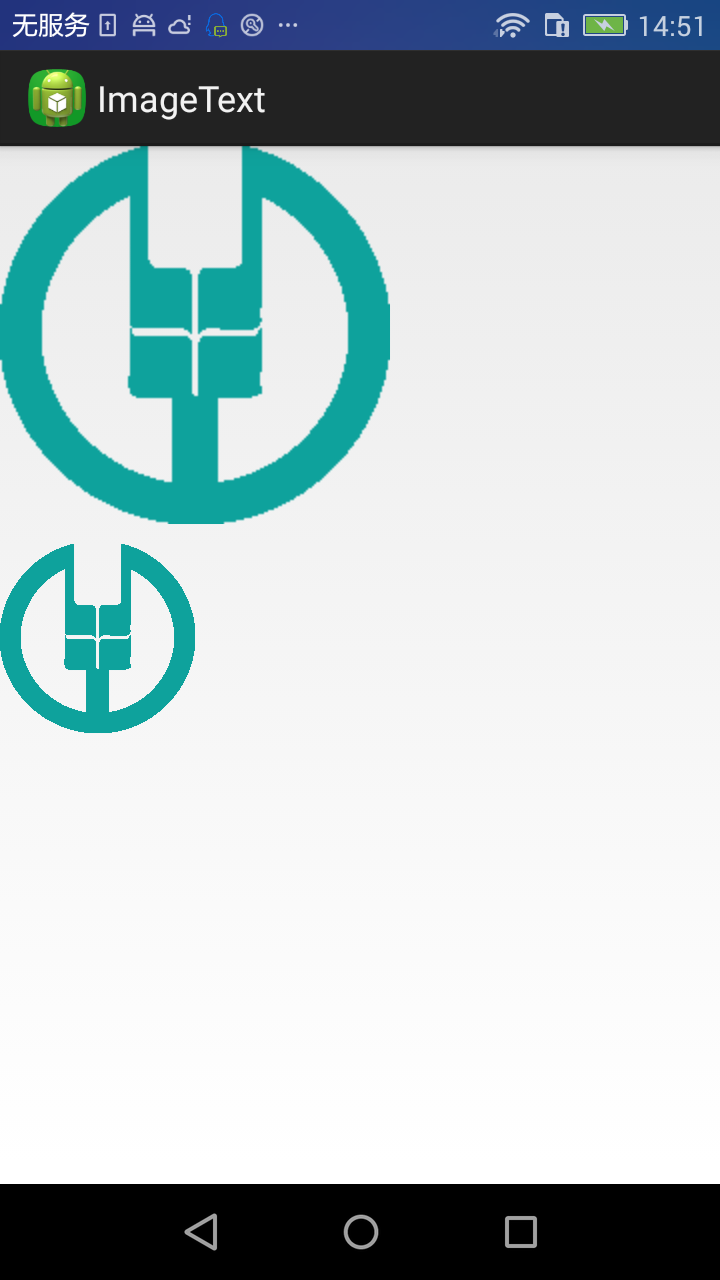















 7772
7772

 被折叠的 条评论
为什么被折叠?
被折叠的 条评论
为什么被折叠?








